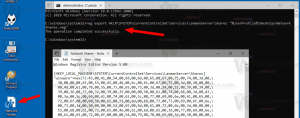Aktivera Encrypted Client Hello i Microsoft Edge för att säkra anslutningar
Du kan nu aktivera Encrypted Client Hello i Microsoft Edge, från och med version 105. Efter det kommer webbläsaren att kryptera alla parametrar i TLS-protokollet, vilket gör anslutningarna säkrare.
TLS står för Transport Layer Security, ett allmänt använt protokoll som skyddar data som överförs mellan en webbapp och dess server. Den används till exempel när webbläsaren laddar en webbplats. TLS är en central del av HTTPS, men används också i e-post, VoIP och moderna snabbmeddelanden.
TLS tillhandahåller integritet och konfidentialitet och autenticitet baserat på certifikat. Den har en historia av flera versioner och implementeringar, med den faktiska och säkraste av dem är TLS 1.3.
Encrypted Client Hello (ECH) är en förlängning av TLS 1.3-protokollet som krypterar det tidigare anslutningsskedet. En webbserver på Internet kan betjäna flera domäner/webbplatser från samma IP-adress, vilket är mycket vanligt på virtuell och delad hosting.
Webbläsaren upprättar en TLS-anslutning före HTTPS, så den behöver veta det exakta servernamnet. För att undvika servernamnsavlyssning och datamanipulation krypterar ECH hela nyttolasten med en publik nyckel som webbläsaren känner till. Encrypted Client Hello kräver också DNS-over-HTTPS.
Det nuvarande ECH-protokolltillägget finns sedan 2020 och kan aktiveras i Firefox. Nu följer Edge efter och låter dig aktivera ECH. Det är fortfarande en experimentell funktion tillgänglig i Edge 105 och kräver att du arbetar med flaggor och aktivera-funktion argument. Observera att från och med nu, Edge 105 finns i Dev och Beta, och version 106 är i Canary-kanalen. Det fungerar ännu inte i Edge 106! Använd antingen Beta eller Dev build.
För att aktivera den krypterade klienten Hej i Microsoft Edge, gör följande.
Hur man aktiverar krypterad klient Hej i Edge
- Högerklicka på Kant genväg på skrivbordet och välj Egenskaper från menyn.
- Klistra
--enable-features=EncryptedClientHelloefter "C:\..\msedge.exe"i Mål textruta. - Klick Tillämpa och OK.
- Starta Edge med den modifierade genvägen och skriv eller kopiera och klistra in edge://flags/#dns-https-svcb i adressfältet.
- Välj Aktiverad från rullgardinsmenyn för Stöd för HTTPS-poster i DNS.
- På samma sätt, aktivera edge://flags/#use-dns-https-svcb-alpn flagga och starta om webbläsaren med knappen nedan.
- Slutligen, öppna Edge-menyn (Alt + F), och gå till Inställningar > Sekretess, sökning och tjänster.
- Under säkerhet, Gör det möjligt Använd säker DNSoch välj Cloudflare från lista över tillgängliga leverantörer.
- Starta om webbläsaren en gång till.
Du är färdig. Du har nu ECH-protokolltillägget aktiverat i din webbläsare. För att säkerställa att det fungerar korrekt kan du använda följande webbsida:
https://defo.ie/ech-check.php
Öppna den i din Edge-webbläsare och se status för SSL_ECH-parametrarna.
Så, Encrypted Client Hello är ett pågående arbete på hela Chromium-plattformen. Om du är intresserad av att lära dig mer om dess utveckling kan du spåra den här. När den väl blir stabil kommer den att vara tillgänglig direkt i offentliga versioner av Chrome, Edge och andra Chromium-baserade webbläsare.
Via TechCommunity
Om du gillar den här artikeln, vänligen dela den med knapparna nedan. Det kommer inte att ta mycket från dig, men det kommer att hjälpa oss att växa. Tack för ditt stöd!